2019年08月11日更新
NotabilityとGoodNotes4を比較!どちらがおすすめ?
ノートアプリのNotabilityとGoodNotes4を徹底比較!NotabilityとGoodNotesとでどちらが機能的に優れているか、機能の種類の充実度やおすすめの人への選ぶポイントなどを比較を交えながら解説をします。
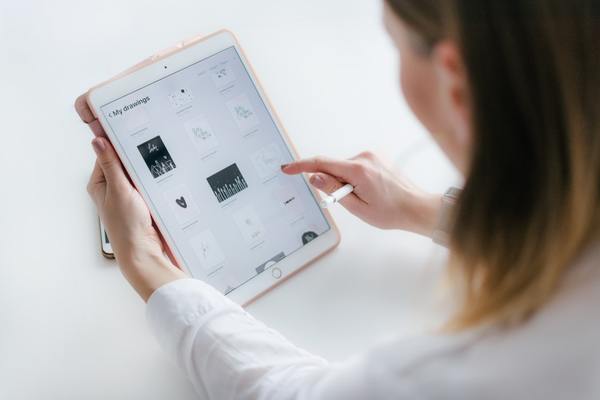
目次
- 1NotabilityとGoodNotes4の比較ポイント〜ペンの書き心地〜
- ・NotabilityとGoodNotes4のアプリダウンロード方法
- ・どちらもほとんど変わらない
- ・どちらもパームリジェクトに対応
- 2NotabilityとGoodNotes4の比較ポイント〜ペンの種類〜
- ・Notabilityのペンの種類
- ・GoodNotes4のペンの種類
- 3NotabilityとGoodNotes4の比較ポイント〜ノートの分類〜
- ・Notabilityのノートのカテゴリーの分け方
- ・GoodNotes4のノートのカテゴリーの分け方
- 4NotabilityとGoodNotes4の比較ポイント〜バックアップ機能〜
- ・Notabilityのバックアップ機能
- ・GoodNotes4のバックアップ機能
- 5NotabilityとGoodNotes4の比較ポイント〜機能〜
- ・NotabilityとGoodNotes4の共通機能
- ・Notabilityの独自機能
- ・GoodNotes4の独自機能
- 6NotabilityとGoodNotes4はどちらがおすすめ?
- ・Notabilityがおすすめの人
- ・GoodNotes4がおすすめの人
- ・合わせて読みたい!ノートアプリに関する記事一覧
NotabilityとGoodNotes4の比較ポイント〜ペンの書き心地〜
NotabilityとGoodNotes4はiPhoneやiPadで利用できる有名なノートアプリです。どちらも優れたアプリのため度々比較対象になる両アプリです。
今回も原点に立ち返ってノートアプリとしてどちらの機能が優れているか、各機能の種類やそれぞれのポイント、NotabilityとGoodNotes4のおすすめの人はどういった人なのかなども含め解説をしていきます。
NotabilityとGoodNotes4のアプリダウンロード方法
まずはじめに、おさらいも兼ねてNotabilityとGoodNotes4のアプリのダウンロード方法から解説していきます。
Notabilityのダウンロード
まずはNotabilityのダウンロード方法からです。まずはAppStoreを選択します。
続いて、Notabilityを検索しヒットした項目を選択をします。
Notabilityを選択したらNotabilityのダウンロードボタンを選択をします。金額は1,400円です。ここまでの作業をするとNotabilityのダウンロードは完了します。
GoodNotes4のダウンロード
続いてGoodNotes4のダウンロード方法の解説です。Notabilityと同じくAppStoreを選択をします。
GoodNotes4と検索をしヒットした項目を選択をし次に進みます。
GoodNotes4の概要画面が表示されたらGoodNotes4のダウンロードをします。金額は960円です。ここでダウンロードが完了すれば、すぐにGoodNotes4が利用できるようになります。
どちらもほとんど変わらない
本題のNotabilityとGoodNotes4のペンの書き心地の比較の解説です。NotabilityとGoodNotes4どちらもペンを入れる際には遅延がほとんどなくスムーズに記載をすることができます。
そのためNotabilityとGoodNotes4の優劣をつけることができず、書き心地そのものはほとんど変わらないため、互角と言えます。
iPad用の手書きノートアプリたくさんあるけど、いろいろ試した結果『Notability(ノータビリティ)』を使ってます。
— カワゾエユウキ@編集の力で世の中を丸くする。 (@kawazoezoe) July 24, 2018
✅ペン先の追従性がよい
✅画像等自由レイアウト
✅拡大縮小できる
✅録音できる
✅ライブプレビューできる https://t.co/uR68PjiMoV
どちらもパームリジェクトに対応
パームリジェクトとはペンを使いタブレットなどの画面に記入をする際に手が直接画面に触れてもタップの反応がせずペンのみ認識する機能のことを言います。
このパームリジェクトはNotabilityとGoodNotes4のどちらも対応しています。そのためペンで操作する際にはどちらもストレスを感じることがほぼありません。
【Goodnotesの小技】画像の手動切り抜きが可能▶︎暗記イメージ用コラ画像の作成に便利!!
— iPad勉強方法→でじすたねっと (@digista_net) November 12, 2018
画像長押し>編集>画像再タップ>切りとる>フリーハンド
コラ画像で面倒なゴロなども一気に暗記できます pic.twitter.com/Ys8QokpEUR
 【iPad】Notabilityの使い方と特徴!Apple Pencilと相性いい?
【iPad】Notabilityの使い方と特徴!Apple Pencilと相性いい?NotabilityとGoodNotes4の比較ポイント〜ペンの種類〜
ここからは比較のポイントとしてNotabilityとGoodNotes4のペンの種類の豊富さに迫っていきたいと思います。
どちらも優れたノートアプリのため、ペンの種類なども充実をしているが、どの程度充実度に差異があるかをみていきましょう。
Notabilityのペンの種類
まずはNotabilityのペンの種類からの解説です。マーカーの太さ、色の種類などとても充実しています。
こちらは鉛筆です。鉛筆の中でも書いた時のペンのタッチや太さ色などカスタマイズ性があり、自分好みのスタイルが見つけられるはず。
このようにNotabilityはペン一つとっても色やスタイルなど充実度がとても伺えるノートアプリだということがお分りいただけたと思います。
GoodNotes4のペンの種類
続いてGoodNotes4のペンの種類の解説をしていきます。ペンの種類の中で「万年筆」タッチのペンがあります。
続いてGoodNotes4のペンには蛍光ペンがあります。これはNotabilityで言う所のマーカーに当たります。Notabilityと比較をするとペンや色などの充実度はNotabilityが一枚上手な結果となりました。
 【Notability】iPadとMacを自動同期する方法!
【Notability】iPadとMacを自動同期する方法!NotabilityとGoodNotes4の比較ポイント〜ノートの分類〜
ノートアプリを利用していれば様々なノートを綴ることになります。そんな時に、いつどのようなノートを書いたのかが一目でわかればそれに越したことはありません。
この項目ではNotabilityとGoodNotes4の各ノートのカテゴリーの仕分け方法とその比較について解説をしていきます。
Notabilityのノートのカテゴリーの分け方
まずはNotabilityのカテゴリーの分け方からの解説です。Notabilityはかなりシンプルです。任意でカテゴリーの作成をしてその中に作成したノートを格納していきますが、カテゴリーは全て「文字」で示されています。
GoodNotes4のノートのカテゴリーの分け方
続いてGoodNotes4のカテゴリーの仕分け方です。GoodNotes4はカテゴリーが親カテゴリーと子カテゴリーで設定をすることができるので「階層」でカテゴリーの管理をすることができます。
こちらは子カテゴリーです。階層で管理ができる利点は大きいです。例えば、「西暦」の中に「月」のカテゴリーを作成するだけで機能的なカテゴリーが完成します。
また、GoodNotes4のカテゴリーは文字だけではなく、各ノートのサムネイルを表示することもできます。カテゴリー機能に関してはGoodNotes4に軍配が上がっていると言っていいでしょう。
 【Notability】PDFをテンプレートとして使う方法を解説!
【Notability】PDFをテンプレートとして使う方法を解説!NotabilityとGoodNotes4の比較ポイント〜バックアップ機能〜
ここからはNotabilityとGoodNotes4の比較ポイントとしてバックアップ機能を比較をしていきたいと思います。
NotabilityとGoodNotes4に限った機能ではありませんが、ノートアプリのほとんどはクラウドへのバックアップをすることができるため、PCやスマホなど様々なデバイスで管理できることがほとんどです。
そんな今となってはあって当たり前の機能となったバックアップ機能ですが、当たり前の機能だからこそ必要で重要な機能です。NotabilityとGoodNotes4のバックアップ機能について解説をしていきます。
Notabilityのバックアップ機能
Notabilityのバックアップ機能はDropBoxやGoogleドライブなどよく利用されるメジャーなサービスとの連携ができるようになっています。
メジャーなクラウドサービスが利用できることによって、普段使いにビジネスにと簡単にかつ安心してバックアップをすることができます。
GoodNotes4のバックアップ機能
続いてGoodNotes4のバックアップ機能はNotabilityとほぼ変わりません。そのためバックアップ機能の比較においてはどちらも同等レベルの機能の実装がされていると言っていいでしょう。
 「作詞ノート」アプリの使い方!レビューも紹介!
「作詞ノート」アプリの使い方!レビューも紹介!NotabilityとGoodNotes4の比較ポイント〜機能〜
ここからはNotabilityとGoodNotes4の比較ポイントとして機能面の比較をしていきましょう。
NotabilityとGoodNotes4とでアプリは違えど基本的な用途は同じものです。そのため搭載されている機能に共通部分があります。
NotabilityとGoodNotes4の共通機能
NotabilityとGoodNotes4の共通の機能は「タブ」機能です。そのタブとはどのような用途のものなのか詳しく確認をしていきましょう。
タブ切り替え
NotabilityとGoodNotes4のタブ機能とは、現在使用しているノートのタイトルが画面上部に表示され、そこを選択するともう一つのノートを起動することができる仕組みのことです。
safariなどブラウザアプリでよく取り入れられる機能ですがNotabilityとGoodNotes4でも採用されています。
Notabilityの独自機能
NotabilityとGoodNotes4において、共通機能があればそれぞれ独自で利用できる機能もあります。まずはNotabilityの独自機能からみていきましょう。
音声入力とライブプレビュー
Notabilityの独自機能として音声入力とライブプレビューと言われる機能があります。これは音声を録音しながらメモをすることができる機能で、録音を再生するとメモをしていた時の記入内容を併せて再生してくれる便利な機能です。
GoodNotes4の独自機能
最後にGoodNotes4の独自機能をみていきましょう。GoodNotes4の独自機能はパソコンの操作感に近い機能で、画像などのアイテムをドラック&ドロップで挿入をすることができる機能です。
ドラッグ&ドロップでアイテム挿入
前述と重複はしますが、ドラック&ドロップでアイテムの挿入ができる利点は本当に大きいです。どこかのメニューを押してアイテムの挿入をするときにはいくつかタップをしたりとステップを踏まなければならないが、この機能はそのステップがないです。
そのため、直感的に挿入することができ、少ない操作でアイテムの挿入をすることができるため、非常に効率のいい作業ができる機能です。
 【Clevノート:メモ帳、チェックリスト】実用的なメモ帳アプリを紹介!
【Clevノート:メモ帳、チェックリスト】実用的なメモ帳アプリを紹介!NotabilityとGoodNotes4はどちらがおすすめ?
ここまで、NotabilityとGoodNotes4それぞれの機能やポイントについて詳しく解説をしてきました。
NotabilityとGoodNotes4の両アプリのどちらかが抜きん出て優れているということはなく、それぞれの特色などもあり利用する使い手側の用途によって選ぶべきアプリも変わってきます。
これまで説明をしてきた内容は下記の表にまとめていますが、この表を元にNotabilityとGoodNotes4のそれぞれのアプリがおすすめの人はどのような人なのかを解説していきます。
| Notability | GoodNotes4 | |
| ①ラグ無しでの描きやすさ | ○ | ○ |
| ②ApplePencilのWタップ対応 | ? | ○ |
| ③図解選択機能の使いやすさ | ○ | ○ |
| ④フォルダ分け機能 | ○ | ○ |
| ⑤ドラッグ&ドロップ機能 | × | ○ |
| ⑥手書きデータのテキスト化 | ○ | ○ |
| ⑦録音機能 | ○ | × |
| ⑧ライブプレビュー | ○ | × |
Notabilityがおすすめの人
Notabilityがおすすめの人は主に、ビジネスで利用したい人です。理由としてはやはり録音機のとライブプレビュー機能があまりにも高機能すぎるからです。
具体的な活用シーンとしては会議などので、議事録としてメモを残す際、細かい会話の内容まで残すことが難しいことも多いと思いますが、メモの文字を選択すると、その文字を書いたときに録音していた内容が再生されます。
要はメモと録音が見事に連動しているため、仮に書き漏れ慣れなどがあったときでもその場面を振り返ることができるようになります。
Notabilityがおすすめの人はこう言った用途で利用を想定している人がおすすめの人と言えます。
GoodNotes4がおすすめの人
GoodNotes4がおすすめの人は、主にクリエイティブ系の仕事に携わっている人がおすすめの人と言えます。
その理由は2つあります。一つ目はApple Pencilのダブルタップ機能が利用できる点です。このダブルタップ機能の利用ができるのは本当に心強く、その場の直感で生まれたアイデアを、直感的にメモなどに残すことができるからです。
もし、いくつかのステップを経てペンの種類を帰る仕組みのアプリだった場合、操作のまずらわしさでせっかく浮かんだアイデアも台無しになってしまうこともあるでしょう。
そもそも、その道のプロだった場合はそのようなアプリをわざわざ使用することはないかもしれませんが、人によってはそのようなことも起きるかもしれません。
二つ目の理由は、ドラック&ドロップが利用できる点です。この機能がおすすめの人がクリエイティブ系の人である理由は、前述のApple Pencilとほぼ同じです。
まずらわしい操作で利用することなく、直感的に入れたいと頃に入れるというシンプルな機構になっていることで、進行中の作業に集中することができるはず。
これらのような理由にて、GoodNotes4はクリエイティブ系の人におすすめしたいアプリとして抜粋しました。ぜひこれらの情報も参考にしてください。
合わせて読みたい!ノートアプリに関する記事一覧
 【iPad】勉強用ノートアプリの選び方/注意点を解説!
【iPad】勉強用ノートアプリの選び方/注意点を解説!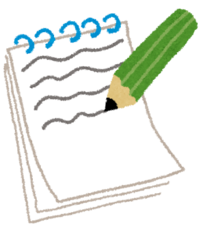 「PenCake - シンプルなノート&日記帳」アプリを紹介!
「PenCake - シンプルなノート&日記帳」アプリを紹介! 「ソムノート」の使い方!保存方法なども解説!
「ソムノート」の使い方!保存方法なども解説! 「MetaMoji Note」アプリで紙のノートを卒業?辛口レビューも紹介!
「MetaMoji Note」アプリで紙のノートを卒業?辛口レビューも紹介!































